Es gibt viele Wege einen Rechner neu zu installieren, SCCM, Autopilot, von Hand und es gibt MDT. Das Microsoft Deployment Toolkit (MDT) ist ein kostenfreies Werkzeug vom Microsoft. Dieser Artikel richtet sich an die, die schon damit arbeiten. In diesem Artikel geht es um die Konfiguration eines Offline-Medium. Auch wenn manche es denken, der primäre Sinn ist nicht damit unterwegs Rechner neu zu installieren, geht aber auch bei für Geräten, die in Workshops genutzt werden. Mehr Sinn macht das jedoch bei Standorten ohne Installationsserver, hier kann das Image dann auch einen USB-Stick vorgehalten und zur Installation genutzt werden.
Voraussetzungen
Das Microsoft Deployment Toolkit ist vollständig eingerichtet und ein Deployment über Netzwerk oder USB-Boot mit dem MDT Server funktioniert einwandfrei.
Natürlich muss das USB-Medium auch ausreichend Speicherplatz enthalten. Mein Tipp, wenn Systeme mit SSD installiert werden einen schnellen USB 3.1 Stick verwenden. Wer an der Geschwindigkeit des USB-Stick oder der USB-Festplatte spart, spart am falschen Ende.
Profil für das Offline Media erstellen
Um das benötigte Profil zu erstellen, öffnen Sie bitte die DeploymentWorkbench (MDT Konsole). Unter Ihrem Deployment Share finden Sie die „Advances Configuration“. In diesen Erweiterten Konfigurationen finden Sie die „Selection Profiles“.
![Offline Medien mit dem Microsoft Deployment Toolkit (MDT) erstellen 3 Computergenerierter Alternativtext:
DeplcymentWcrkbench
- [Deplcyment Workbench\DepIcyment Shares\MDT Deployment Share Configuration\SeIection Profiles]
Datei Aktion Ansicht
Deployment Workbench
Information Center
v Deployment Shares
v MOT Share
Applications
Operating Systems
Out of-80x Drivers
Packages
Task Sequences
v Advanced Configuration
Selection Profiles
Linked Deployment Shares
Media
Database
Monitoring
All Drivers
All Drivers and Packages
All Packages
Asus K72Jr
Dell 13 9365
Dell XPS 15 9575
Everything
Intel Chipset Treiber
Latitude 7400 2- in- I
Nothing
Sample
Sufface Pro 2 Treiber
WinPEx64
Comments
Include all driver folders.
Include all driver folders and all packages folders.
Include all packages folders.
Treiberprofil für Asus K72Jr
Treiber für XPS 9575
All folders should be included.
Exclude all folders.
Read...
True
False
False
False
True
False
False
True
False
False
False
guid
{f8abObgd-gba...
{4fedadad-4D3...
{88e2de35-187...
{c6574d02 440...
{432DUf8-c510...
{98156102 gd6...
{c6e1626g cf47...
{33ba6fa1-146...
{524941bf-4ff7...
{f3bf1705-90d3...
{b06fb6fd-d86...
{26D970af b8fb...
{4ca5e4d6 cg5...](https://infrastrukturhelden.de/wp-content/uploads/2020/03/computergenerierter-alternativtext-deplcymentwcrk.png)
Erstellen Sie ein neues „Selection Profile“ uns wählen Sie einen geeigneten Namen.
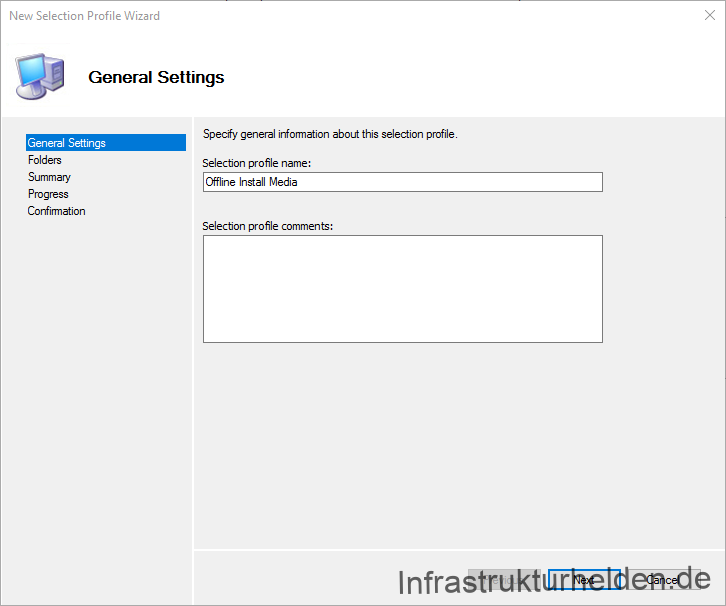
Wählen Sie die für das Offline Media benötigten Bestandteile aus. Diese sollten enthalten:
- Die benötigten Anwendungen
- Das gewünschte Betriebssystem
- Die entsprechenden Treiber
- Die benötigten Packages
- Die gewünschten Tasksequenzen
Bei mir sieht das dann so aus:
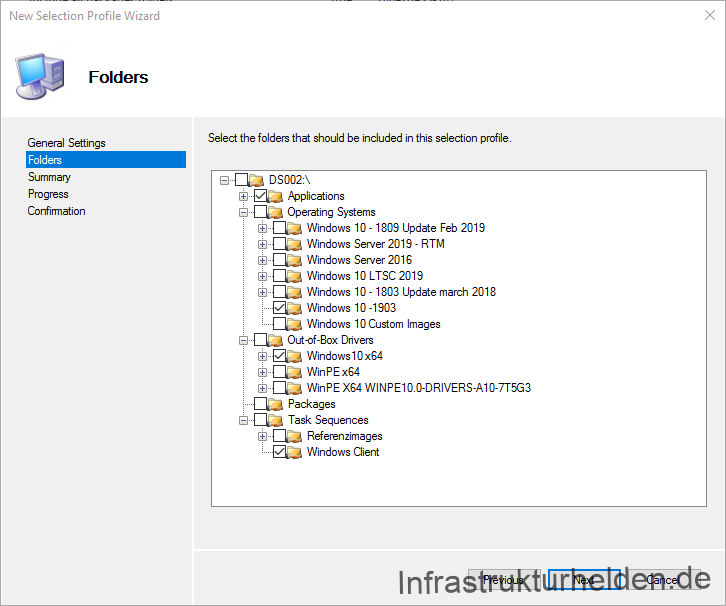
Nach dem Anklicken von „Next“ kommen Sie zur Zusammenfassung.
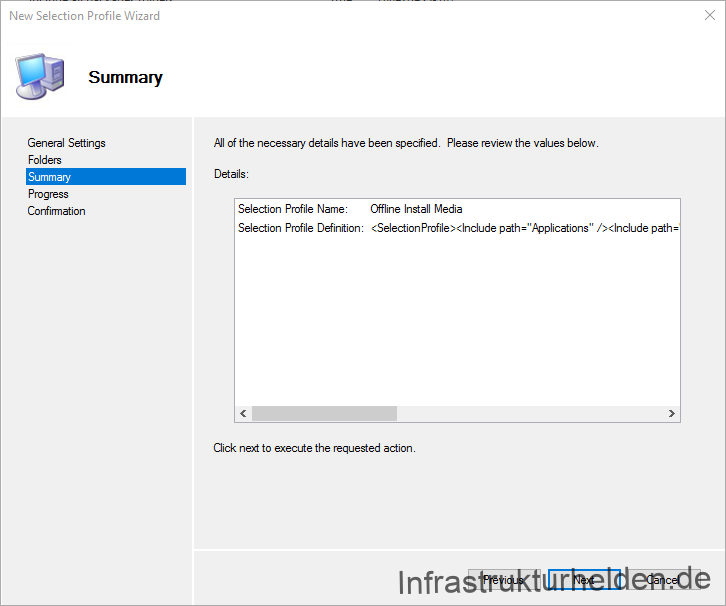
Klicken Sie hier auch wieder auf „Next“. Der Schritt „Progress“ sollte nicht lange zu sehen sein. Nach dem Abschluss werden Sie automatisch auf ein Bestätigungsseite weitergeleitet.

Die „Selection“ ist nun fertig zum Einsatz.
![Offline Medien mit dem Microsoft Deployment Toolkit (MDT) erstellen 8 Computergenerierter Alternativtext:
DeplcymentWcrkbench
Datei Aktion Ansicht
- [Deplcyment Workbench\DepIcyment Shares\MDT Deployment Share Configuration\SeIection Profiles]
Deployment Workbench
Information Center
v Deployment Shares
v MDT Share
Applications
Operating Systems
Out of-80x Drivers
Packages
Task Sequences
v Advanced Configuration
Selection Profiles
Linked Deployment Shares
Media
Monitoring
All Drivers
All Drivers and Packages
All Packages
Asus K72Jr
Dell 13 9365
Dell XPS 15 9575
Everything
Intel Chipset Treiber
Latitude 7400 2- in- I
Nothing
Offline Install Media
Sample
Sufface Pro 2 Treiber
WinPEx64
ead...
Comments
rue
Include all driver folders.
rue
Include all driver folders and all packages folders.
Include all packages folders.
Treiberprofil für Asus K72Jr
Treiber für XPS 9575
All folders should be included.
Exclude all folders.
3 Ise
3 Ise
guid
{f8abObgd-gba...
{4fedadad-4D3...
{88e2de35-187...
{c6574d02 440...
{432DUf8-c510...
{98156102 gd6...
{c6e1626g cf47...
{33ba6fa1-146...
{524941bf-4ff7...
{f3bf1705-90d3...
{b06fb6fd-d86...
{26D970af b8fb...
{4ca5e4d6 cg5...](https://infrastrukturhelden.de/wp-content/uploads/2020/03/computergenerierter-alternativtext-deplcymentwcrk-1.png)
Erstellen des Medium
Unterhalb der „Advanced Configuration“ in der MDT Konsole finden Sie auch den Punkt „Media“. Erstellen Sie hier ein neues Medium.
![Offline Medien mit dem Microsoft Deployment Toolkit (MDT) erstellen 9 Computergenerierter Alternativtext:
DeploymentWorkbench - [Deployment Workbench\DepIoyment Shares\MDT Deployment Share Configuration\Media]
Datei Aktion Ansicht ?
Deployment Workbench
Information Center
v Deployment Shares
v MDT Share
Applications
Operating Systems
Out of-80x Drivers
Packages
Task Sequences
v Advanced Configuration
Selection Profiles
Linked Deployment Shares
Mon-
Ansicht
Aktualisieren
Liste exportieren...
Hilfe
SelectionProfiIe
In dieser Ansicht werden keine Elemente](https://infrastrukturhelden.de/wp-content/uploads/2020/03/computergenerierter-alternativtext-deploymentwork.png)
Wählen Sie den Ordner, in dem Sie das Medium erstellen möchten. Wichtig ist, erzeugen sie den neuen Ordner außerhalb Ihres MDT-Verzeichnisses. Sollten Sie es unterhalb Ihrer MDT Struktur erstellen, werden Sie bei der Erzeugung des ISO Fehlermeldungen erhalten.
Vergessen Sie auch nicht das eben erstellte Profil hinzuzufügen.
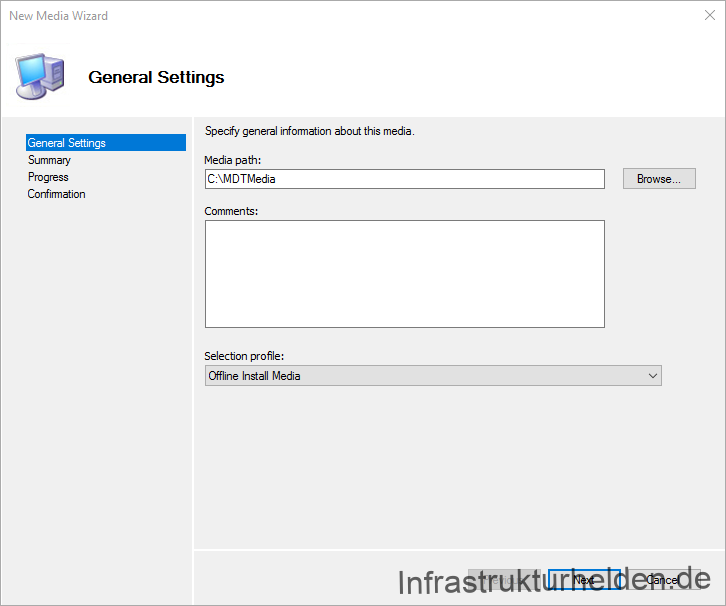
Es erfolgt wieder eine kurze Zusammenfassung, nachdem Sie auf „Next“ geklickt haben.
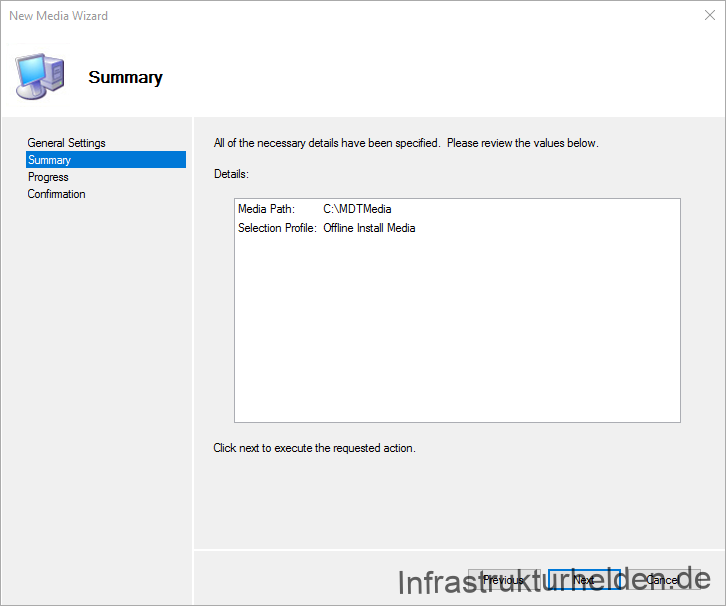
Der nächste Schritt benötigt je nach Umfang der Daten etwas Zeit.
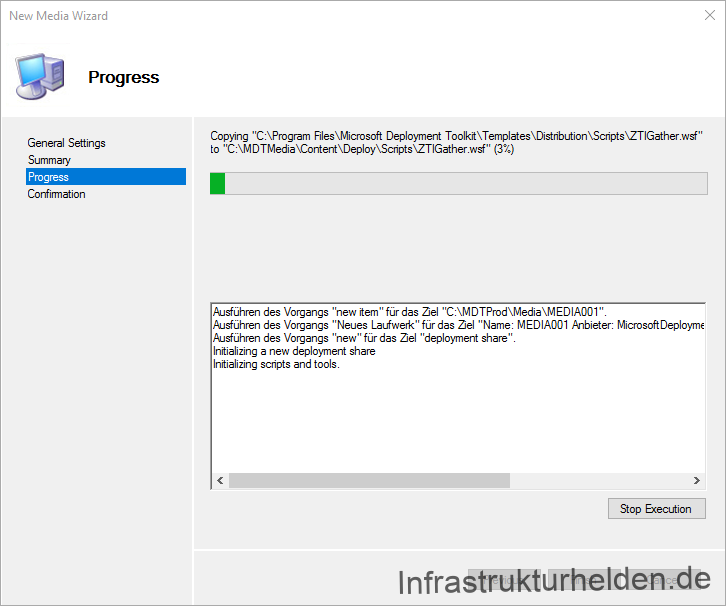
Wenn das Erstellen des Mediums fertig ist, erhalten Sie einen Abschlussreport.
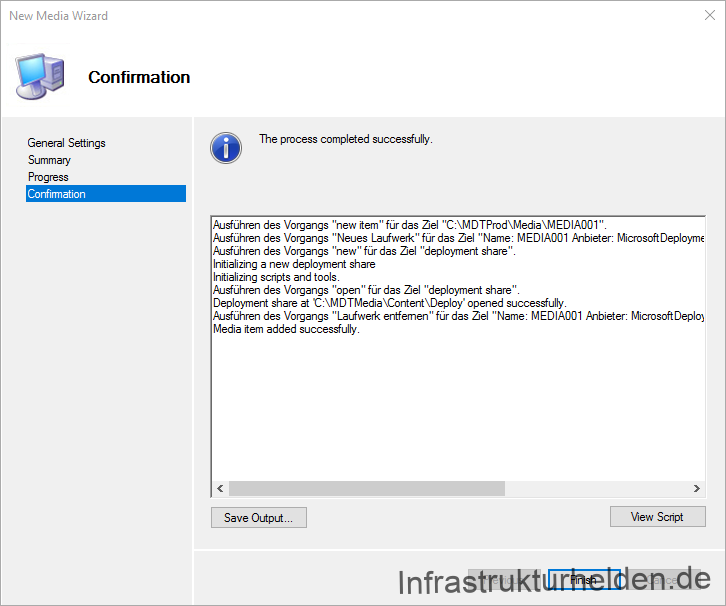
Somit ist das Medium vorbereitet.
![Offline Medien mit dem Microsoft Deployment Toolkit (MDT) erstellen 14 - [Deplcs«nent Sha€,MDT Sha e
ConfigurationXM d ]
Cente
Deployment Shares
v MDT
v Applications
> Microsoft
) Adobe
> Open-Source
Operating Systems
) 10 • I n Update 201
serve, 2019 - RTM
2016
10 LTsc 2019
10 - 103 Update march
10-1903
Windows 10 Custom Images
Out• of • Brim
Task Sequences
Refe re
> Windows Client
v Config waticn
Linked Deployrnent Shares
'&itUing
Offline Install Media](https://infrastrukturhelden.de/wp-content/uploads/2020/03/deplcsnent-shaeuromdt-sha-e-configurationxm-d.png)
Konfiguration des Mediums
Wenn Sie die Eigenschaften des Mediums anzeigen lassen, erhalten Sie eine Ansicht Ähnlich der Eigenschaften des „Deployment Shares“. Passen Sie das Offline-Media nach Ihrem Bedarf an.
Ich ändere zum Beispiel den ISO Namen und entferne das x86 Boot-Image.
![Offline Medien mit dem Microsoft Deployment Toolkit (MDT) erstellen 15 „п M€DlAX]
Wodows РЕ
MEDIAT
кДб
хы Ладе
Lte LSO](https://infrastrukturhelden.de/wp-content/uploads/2020/03/p-meurodlax-wodows-re-mediat-kdb-hy-lade-lte-l.png)
Ich übernehme auch einen Teil der Regeln aus dem Deployment-Share. Je nach Verwendungszweck können Sie aber nicht alle Einstellungen ohne weiteres übernehmen. Prüfen Sie deshalb genau Ihre Anwendungsfälle und die Abhängigkeiten. Zum Beispiel braucht ein Domain-Join Zugriff auf die Domäne.
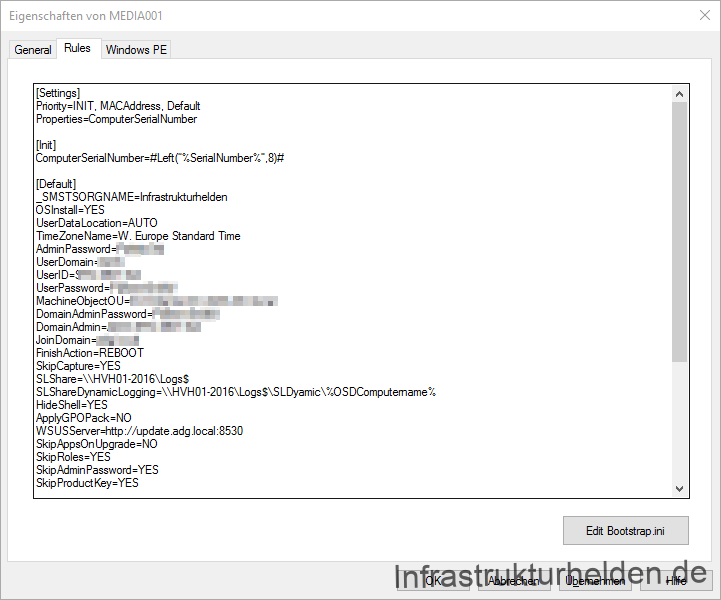
Ich stelle auch sicher das nur die PE-Treiber im PE des Offline Media enthalten sind.
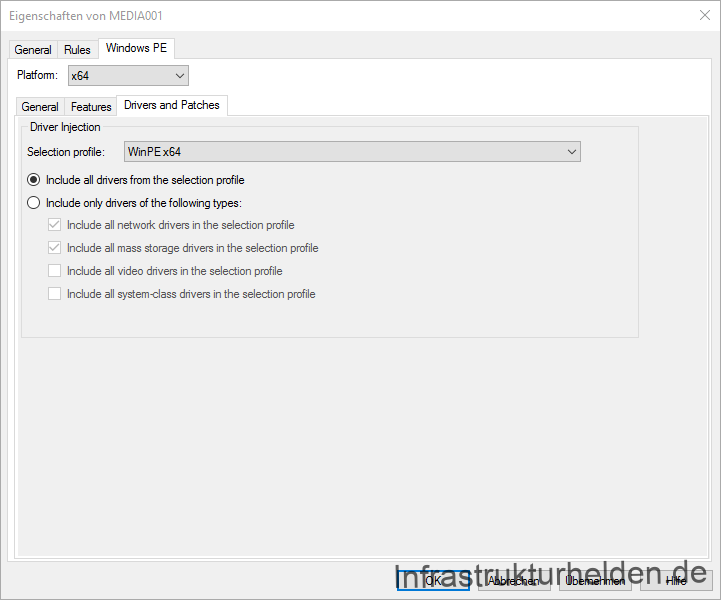
Als letzten Schritt müssen Sie das Medium aktualisieren. Dies erzeugt dann auch die ISO-Datei.
![Offline Medien mit dem Microsoft Deployment Toolkit (MDT) erstellen 18 Computergenerierter Alternativtext:
DeploymentWorkbench - [Deployment Workbench\DepIoyment Shares\MDT Deployment Share Configuration\Media]
Datei Aktion Ansicht
Deployment Workbench
Information Center
v Deployment Shares
v MOT Share
Applications
Operating Systems
Out of-80x Drivers
Packages
Task Sequences
v Advanced Configuration
Selection Profiles
Linked Deployment Shares
Media
Databas e
Monitoring
Name
• MEDIAOOI
Root
rcd\Media
Update Media Content
Ausschneiden
Kopieren
Löschen
Eigenschaften
Hilfe
SelectionProfiIe
Offline Install Media](https://infrastrukturhelden.de/wp-content/uploads/2020/03/computergenerierter-alternativtext-deploymentwork-1.png)
Dieser Vorgang benötigt einige Zeit. Jetzt ist die Zeit für einen Kaffee oder die Mittagspause.
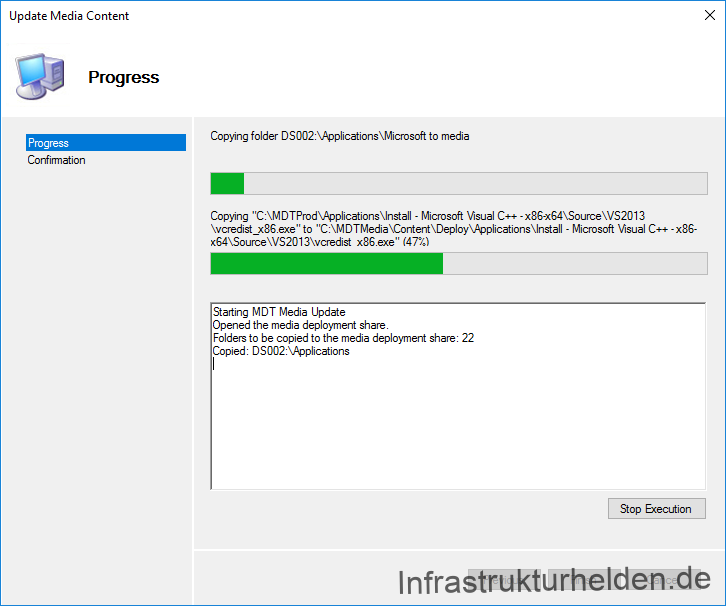
Wenn der Virenscanner keine Unerwünschten Programme in den Freeware Installationsdateien der Anwendungen zu finden glaubt, geht das auch ohne Fehlermeldung.
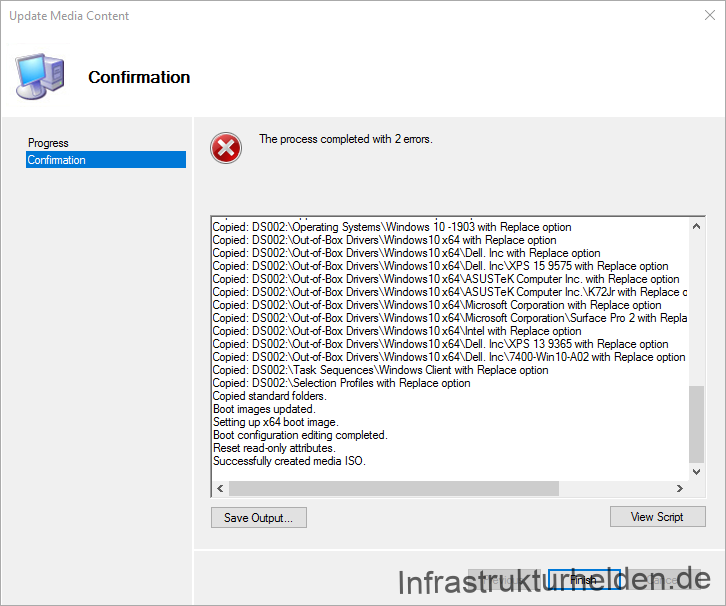
Bei mir ist das Iso mit allen Treibern und Anwendungen fast 15 GB groß.
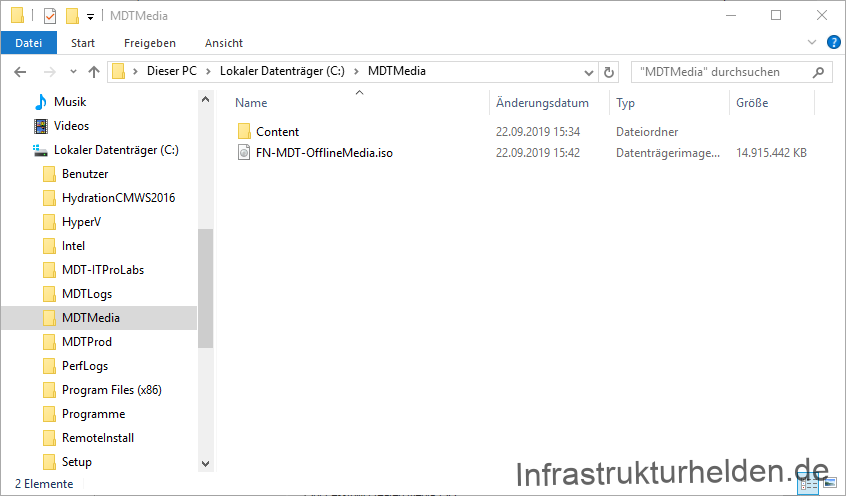

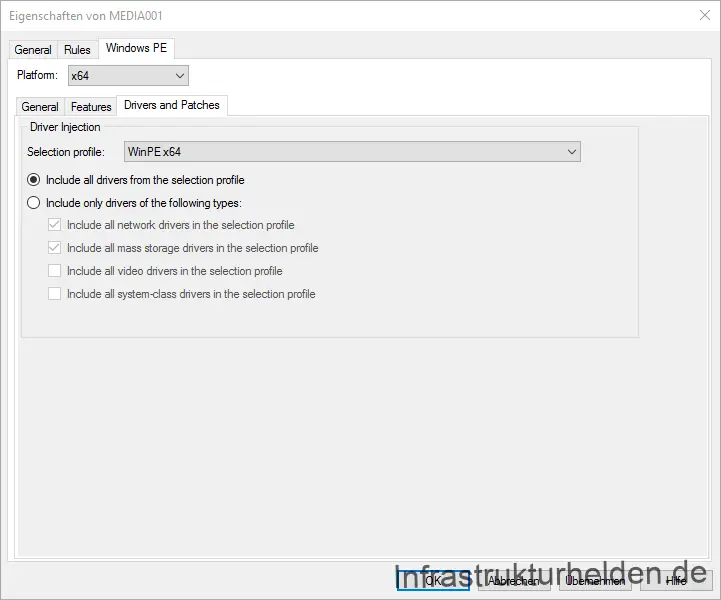
Schreibe einen Kommentar